Apa yang dimaksud dengan DataQuest
DataQuest adalah infeksi adware yang sangat khas yang mempengaruhi komputer Mac. Sementara infeksi yang jarang untuk komputer Mac, Mac tidak terkalahkan. Secara khusus, pengguna Mac sering harus berurusan dengan adware, pembajak browser dan program yang mungkin tidak diinginkan. Adware ini tidak terlalu berbahaya dan sebagian besar berfokus pada menunjukkan Anda sebagai iklan sebanyak mungkin untuk menghasilkan pendapatan. Namun, sementara adware itu sendiri tidak berbahaya, hal yang sama tidak dapat dikatakan tentang iklan itu menunjukkan pengguna. Iklan tidak dicentang, sehingga Anda dapat dengan mudah mendapatkan terpapar yang mempromosikan malware atau penipuan. Sebaiknya Anda tidak berinteraksi dengan iklan sama sekali saat adware diinstal. 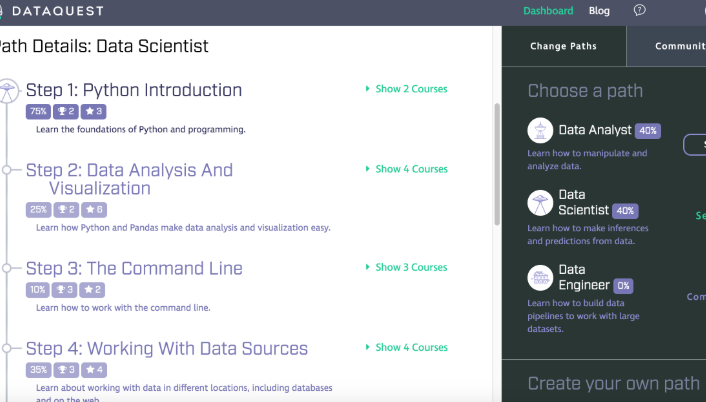
Adware biasanya menggunakan perangkat lunak bundling untuk menginstal tapi ini adware tertentu juga menginstal melalui palsu Adobe Flash Player update. Pengguna yang ditampilkan palsu tapi agak sah mencari pemberitahuan yang memperingatkan pengguna bahwa menginstal pembaruan diperlukan, dan ketika pengguna menginstalnya, mereka berakhir dengan adware. Lanjutkan membaca untuk mengetahui bagaimana Anda dapat mencegah instalasi yang tidak diinginkan ini di masa depan.
Adware adalah hama sulit untuk menyingkirkan dan tidak benar menguninstall itu bisa memungkinkan untuk pulih. Oleh karena itu, kami sangat menyarankan menggunakan perangkat lunak anti-spyware untuk menghapus DataQuest dari komputer Mac Anda.
Bagaimana adware menginstal
Ada dua cara Anda bisa terinfeksi Mac Anda dengan adware ini tertentu. Anda baik diinstal freeware dan tidak melihat bahwa ia memiliki adware melekat padanya, atau Anda download palsu Adobe Flash update.
Praktek menambahkan penambahan menawarkan (biasanya adware, browser pembajak dan program yang mungkin tidak diinginkan) untuk freeware, juga dikenal sebagai perangkat lunak bundling, sangat umum. Sebagian besar program gratis datang bersama-sama dengan penawaran ini dan pengguna biasanya tidak menyadarinya. Mereka sengaja tersembunyi karena jika pengguna tidak membatalkan pilihan mereka ketika menginstal freeware, mereka diizinkan untuk menginstal bersama. Lain kali Anda menginstal program gratis, selalu memilih pengaturan Advanced (Custom). Pengaturan tersebut akan membuat semua ditambahkan terlihat dan Anda akan dapat membatalkan pilihan semuanya. Selalu Hapus centang Semua Penawaran karena mereka tidak akan digunakan untuk Anda.
Anda juga dapat mengunduh adware melalui pembaruan Adobe Flash palsu. Update palsu telah digunakan untuk menipu pengguna untuk menginstal segala macam hal selama bertahun-tahun sekarang tetapi banyak pengguna masih tidak menyadari bahwa pembaruan yang sah tidak pernah didorong dengan cara ini. Pemberitahuan pembaruan palsu ini muncul dari biru ketika pengguna browsing internet dan memberitahu mereka bahwa Adobe Flash membutuhkan pembaruan. Pengguna yang men-download itu berakhir dengan DataQuest adware atau infeksi lainnya. Untuk referensi di masa mendatang, pembaruan yang sah biasanya dipasang secara otomatis, dan jika Anda perlu memperbarui sesuatu secara manual, gunakan situs resmi program untuk mendapatkan pembaruan. Jangan percayai notifikasi acak saat Anda menjelajah.
Apa yang DataQuest dilakukan?
DataQuest adalah adware, dan tujuan utama adware adalah untuk menghasilkan iklan dan membuat pendapatan. Ini akan melampirkan sendiri untuk semua browser Anda, termasuk Safari, Google Chrome dan Mozilla Firefox dan mulai menunjukkan jumlah iklan yang menjengkelkan.
Karena adware tidak memeriksa iklan itu menunjukkan Anda, Anda dapat dengan mudah ditampilkan yang berbahaya. Dengan demikian, Hindari berinteraksi dengan iklan apa pun saat komputer Anda terinfeksi. Berhati-hatilah dengan iklan yang mempromosikan program dan menawarkan tautan untuk mengunduhnya. Iklan bukanlah sumber yang aman untuk pengunduhan dan mungkin menyembunyikan semua jenis infeksi. Jika Anda ingin men-download program, melakukan penelitian pertama dan kemudian menggunakan sumber resmi untuk men-download.
Anda harus berhati-hati terhadap iklan yang mengklaim Anda telah memenangkan sesuatu. Mereka biasanya muncul tiba-tiba dan mengklaim bahwa Anda adalah pengunjung beruntung atau telah dipilih untuk memenangkan sesuatu karena loyalitas Anda ke Google, Facebook, Amazon atau beberapa perusahaan lain yang seharusnya hosting giveaway. Ini “Giveaways” hanya upaya untuk mendapatkan pengguna ‘ informasi pribadi. Dalam rangka untuk seharusnya mendapatkan hadiah mereka, pengguna diminta untuk mengungkapkan nama lengkap mereka, alamat email, alamat rumah, nomor telepon, dll. Beberapa pengguna bahkan diminta untuk membayar uang. Informasi yang dikumpulkan ini kemudian digunakan untuk melakukan penipuan yang lebih rumit pada pengguna.
DataQuest Penghapusan
Kami sangat menyarankan menggunakan perangkat lunak anti-spyware untuk menghapus DataQuest karena program akan memastikan infeksi hilang sepenuhnya. Jika Anda melakukan DataQuest penghapusan manual, Anda mungkin kehilangan file atau dua, dan yang dapat memungkinkan adware untuk pulih.
Setelah adware hilang, segala sesuatu harus kembali normal dan Anda dapat kembali ke browsing biasa.
Offers
Men-download pemindahan alatto scan for DataQuestUse our recommended removal tool to scan for DataQuest. Trial version of provides detection of computer threats like DataQuest and assists in its removal for FREE. You can delete detected registry entries, files and processes yourself or purchase a full version.
More information about SpyWarrior and Uninstall Instructions. Please review SpyWarrior EULA and Privacy Policy. SpyWarrior scanner is free. If it detects a malware, purchase its full version to remove it.

WiperSoft Review rincian WiperSoft adalah alat keamanan yang menyediakan keamanan yang real-time dari potensi ancaman. Saat ini, banyak pengguna cenderung untuk perangkat lunak bebas download dari In ...
Men-download|lebih


Itu MacKeeper virus?MacKeeper tidak virus, tidak adalah sebuah penipuan. Meskipun ada berbagai pendapat tentang program di Internet, banyak orang yang begitu terkenal membenci program belum pernah dig ...
Men-download|lebih


Sementara pencipta MalwareBytes anti-malware telah tidak dalam bisnis ini untuk waktu yang lama, mereka membuat untuk itu dengan pendekatan mereka antusias. Statistik dari situs-situs seperti seperti ...
Men-download|lebih
Quick Menu
langkah 1. Uninstall DataQuest dan program terkait.
Membuang DataQuest dari Windows 8
Klik kanan di sudut kiri bawah layar. Setelah cepat mengakses Menu muncul, pilih Control Panel memilih program dan fitur, dan pilih meng-Uninstall software.


Membuang DataQuest dari Windows 7
Klik Start → Control Panel → Programs and Features → Uninstall a program.


Menghapus DataQuest dari Windows XP
Klik Start → Settings → Control Panel. Cari dan klik → Add or Remove Programs.


Membuang DataQuest dari Mac OS X
Klik tombol Go di bagian atas kiri layar dan pilih aplikasi. Pilih folder aplikasi dan mencari DataQuest atau perangkat lunak lainnya yang mencurigakan. Sekarang klik kanan pada setiap entri tersebut dan pilih Move to Trash, kemudian kanan klik ikon tempat sampah dan pilih Kosongkan sampah.


langkah 2. Menghapus DataQuest dari browser Anda
Mengakhiri ekstensi yang tidak diinginkan dari Internet Explorer
- Sentuh ikon perkakas dan pergi ke Kelola Add-on.


- Pilih Toolbar dan ekstensi dan menghilangkan semua entri yang mencurigakan (selain Microsoft, Yahoo, Google, Oracle atau Adobe)


- Meninggalkan jendela.
Ubah homepage Internet Explorer jika diganti oleh virus:
- Sentuh ikon roda gigi (menu) di sudut kanan atas dari browser Anda, lalu klik Opsi Internet.


- Secara umum Tab menghapus berbahaya URL dan masukkan nama domain yang lebih baik. Tekan Terapkan untuk menyimpan perubahan.


Mengatur ulang peramban
- Klik ikon gigi dan pindah ke Internet Options.


- Buka tab lanjutan dan tekan Reset.


- Pilih Hapus setelan pribadi dan pilih Reset satu lebih banyak waktu.


- Tekan tutup dan meninggalkan peramban.


- Jika Anda dapat membuat ulang peramban, mempekerjakan terkemuka anti-malware dan memindai komputer Anda seluruh dengan itu.
Menghapus DataQuest dari Google Chrome
- Mengakses menu (pojok kanan jendela) dan memilih pengaturan.


- Pilih ekstensi.


- Menghilangkan ekstensi mencurigakan dari daftar dengan mengklik tong sampah di samping mereka.


- Jika Anda tidak yakin mana ekstensi untuk menghapus, Anda dapat menonaktifkan mereka sementara.


Ulang Google Chrome homepage dan default mesin pencari apakah itu pembajak oleh virus
- Tekan pada ikon menu dan klik Pengaturan.


- Mencari "Buka halaman tertentu" atau "Mengatur halaman" di bawah "di start up" opsi dan klik pada halaman Set.


- Di jendela lain menghapus situs pencarian berbahaya dan masukkan yang ingin Anda gunakan sebagai beranda Anda.


- Di bawah bagian Cari Pilih Kelola mesin pencari. Ketika di Search Engine, menghapus situs berbahaya Cari. Anda harus meninggalkan hanya Google atau nama pilihan pencarian Anda.




Mengatur ulang peramban
- Jika browser masih tidak bekerja dengan cara yang Anda suka, Anda dapat menyetel ulang setelan.
- Buka menu dan arahkan ke pengaturan.


- Tekan tombol Reset pada akhir halaman.


- Tekan tombol Reset satu kali lagi di kotak konfirmasi.


- Jika Anda tidak dapat membuat ulang pengaturan, pembelian sah anti-malware dan scan PC Anda.
Membuang DataQuest dari Mozilla Firefox
- Di sudut kanan atas layar, tekan menu dan pilih Pengaya (atau tekan Ctrl + Shift + A secara bersamaan).


- Pindah ke daftar ekstensi, dan Pengaya dan menghapus semua entri yang mencurigakan dan tidak diketahui.


Ubah homepage Mozilla Firefox jika diganti oleh virus:
- Tekan pada menu (pojok kanan atas), Pilih Options.


- Pada tab Umum menghapus berbahaya URL dan memasukkan lebih baik website atau klik Kembalikan ke default.


- Tekan OK untuk menyimpan perubahan.
Mengatur ulang peramban
- Buka menu dan tekan tombol bantuan.


- Pilih informasi pemecahan masalah.


- Tekan Refresh Firefox.


- Pada kotak konfirmasi, klik Refresh Firefox sekali lagi.


- Jika Anda dapat membuat ulang Mozilla Firefox, memindai komputer Anda seluruh dengan anti-malware dapat dipercaya.
Menghapus DataQuest dari Safari (Mac OS X)
- Mengakses menu.
- Pilih Preferensi.


- Pergi ke Tab ekstensi.


- Tekan tombol Uninstall di samping DataQuest tidak diinginkan dan menyingkirkan semua tidak diketahui entri lain juga. Jika Anda tidak yakin apakah ekstensi tersebut dapat dipercaya atau tidak, cukup centang kotak Aktifkan untuk menonaktifkannya sementara.
- Restart Safari.
Mengatur ulang peramban
- Sentuh ikon menu dan pilih Reset Safari.


- Pilih opsi yang Anda inginkan untuk reset (sering mereka semua adalah dicentang) dan tekan Reset.


- Jika Anda tidak dapat mereset browser, memindai seluruh PC dengan sebuah otentik malware removal software.
Site Disclaimer
2-remove-virus.com is not sponsored, owned, affiliated, or linked to malware developers or distributors that are referenced in this article. The article does not promote or endorse any type of malware. We aim at providing useful information that will help computer users to detect and eliminate the unwanted malicious programs from their computers. This can be done manually by following the instructions presented in the article or automatically by implementing the suggested anti-malware tools.
The article is only meant to be used for educational purposes. If you follow the instructions given in the article, you agree to be contracted by the disclaimer. We do not guarantee that the artcile will present you with a solution that removes the malign threats completely. Malware changes constantly, which is why, in some cases, it may be difficult to clean the computer fully by using only the manual removal instructions.
